Czasami istnieje potrzeba usunięcia całej historii zapytań i wyszukiwań w przeglądarce. Powody mogą być osobiste lub dość techniczne – jeśli Google Chrome przechowuje zbyt dużo informacji, jego wydajność może spaść. Dlatego czyszczenie przeglądarki jest konieczną procedurą, szczególnie w przypadku słabych komputerów. Może to jednak nie wystarczyć, ponieważ historia jest również przechowywana na koncie. Dlatego warto wiedzieć, jak usunąć zapytania w Google Chrome. Nie mylić z usuwaniem zwykłych widoków w Chrome!
Gdzie jest przechowywana historia żądań w Google Chrome?
Podczas instalacji przeglądarki użytkownik musi wyrazić zgodę na warunki poufności. Zgodnie z jedną z klauzul niniejszej umowy można gromadzić całą aktywność użytkownika w Internecie.
Historia wyszukiwania, wizyty na różnych stronach, oglądane treści – wszystko to Google dokładnie monitoruje i na tej podstawie decyduje, który rodzaj reklamy będzie najbardziej odpowiedni.
Pomaga to również zwiększyć dokładność procedury wyszukiwania, dzięki czemu użytkownik może zobaczyć wszystkie niezbędne informacje już na pierwszej stronie.
Historia jest przechowywana w pliku historii, który z kolei znajduje się w folderze C:Users AppDataLocalGoogleChromeUser DataDefault. Folder jest ukryty, więc w Eksploratorze musisz przejść do zakładki "Widok" i zaznaczyć pole "Ukryte elementy", jeśli chcesz podziwiać ten plik.
Usuwanie historii
Jak usunąć historię zapytań w Google Chrome? Istnieje kilka opcji, które pozwalają usunąć ślady i jednocześnie wyczyścić niepotrzebne pliki.
Najprostszym sposobem jest przejście do zakładki "Historia" (Ctrl + H) i kliknięcie "Wyczyść historię".
W przypadku bardziej skomplikowanych sposobów musimy zalogować się na Twoje konto Google.
Całkowite usunięcie
W prawej górnej części ekranu, na panelu, kliknij ikonę ze swoim profilem.
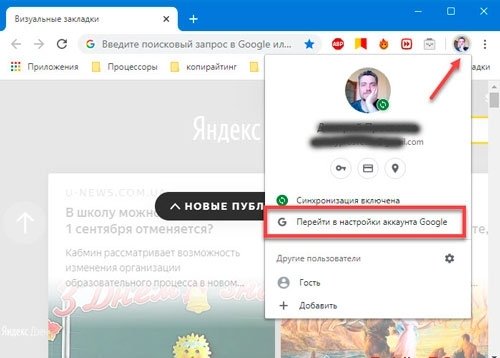
Następnie będziesz potrzebować:
- Otwórz menu konta.
- Kliknij "Dane i personalizacja".
- W dolnej części okna wybierz sekcję "Działania i chronologia".
- Wybierz "Moje działania".
- Kliknij "Usuń działania na określony czas".
- Wybierz żądany okres.
- Potwierdź działanie.

Aby uzyskać szybsze przejście, zaleca się użycie tego linku – myactivity.google.com/myactivity. Jeśli Twoje konto Google jest autoryzowane, natychmiast przeniesie Cię na stronę z aktywnością użytkowników, na której możesz zarówno usunąć poszczególne elementy, jak i zorganizować pełnoprawne czyszczenie danych.
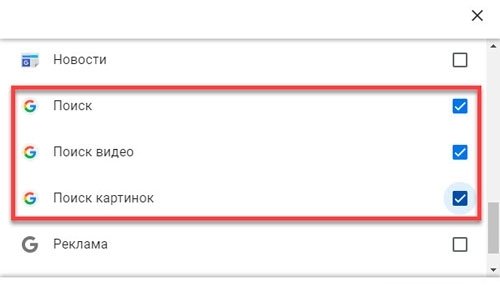
Aby to zrobić, musisz:
- Otwórz menu konta.
- Zaloguj się w sekcji "Dane i personalizacja".
- Przejdź do Śledzenia aktywności.
- Wybierz Ustawienia śledzenia aktywności.
- Wyłącz tę funkcję.
Następnie firma nie będzie już zbierać historii, co ułatwi nieco korzystanie z wyszukiwarki.
Usuwanie pojedynczych stron
W podobny sposób możesz usunąć określone prośby ze strony aktywności swojego konta. Aby usunąć poszczególne strony wyszukiwania, będziesz potrzebować:
- Zaloguj się do menu konta.
- Wybierz Dane i personalizacja.
- Przejdź do "Moje działania".
- Przewiń stronę w dół.
- Usuń niepotrzebne zapytania.
Google podaje informacje w ciągu dnia. W ten sposób można łatwo sortować i wyszukiwać te zapytania, które należy usunąć. Aby usunąć określone żądanie, musisz wywołać menu kontekstowe – otwiera się po kliknięciu przycisku w postaci trzech pionowych kropek, pojawia się po najechaniu kursorem na żądane żądanie.
Rozszerzenia do usuwania historii
Ponieważ możesz wyczyścić historię wyszukiwania za pomocą rozszerzeń, warto ich użyć. Są w stanie w pełni zautomatyzować proces i zapewnić znacznie szerszą funkcjonalność w porównaniu do standardowych narzędzi Google.
Zalecane rozszerzenia:
- Click & Clean to uniwersalna opcja, która może również wyczyścić pamięć podręczną Java i pliki cookie, a także zapewnić wysoki poziom anonimowości, usuwając ślady pobytu użytkownika w sieci;
- Brak szybkiego wybierania – zwiększa szybkość przeglądarki i pozwala szybko otwierać nowe karty;
- Clear Cache to rozszerzenie zdolne do usuwania prawie wszystkich danych o odwiedzanych stronach, czyszczenia pamięci podręcznej, a nawet plików systemowych związanych z surfowaniem po Internecie.
Instrukcje instalowania rozszerzeń:
- Uruchom przeglądarkę.
- Otwórz menu.
- Wybierz Więcej narzędzi.
- Przejdź do sekcji Rozszerzenia.
- Kliknij trzy poziome paski po lewej stronie ekranu.
- Wybierz "Przejdź do sklepu z rozszerzeniami online Google".
- Wprowadź nazwę żądanego rozszerzenia w pasku wyszukiwania.
- Przejdź do jego strony.
- Kliknij przycisk "Zainstaluj".
Rozszerzenia te pozwalają zoptymalizować pracę przeglądarki i uprościć interakcje z kartami.
Czyszczenie historii z telefonu
Możesz wyłączyć historię wyszukiwania nie tylko na komputerze, ale także za pomocą dowolnego urządzenia mobilnego na Androida i autoryzowanego konta Google. W porównaniu z wersją komputerową telefon komórkowy ma ograniczoną funkcjonalność, więc instrukcja jest następująca:
- Zaloguj się do przeglądarki.
- Otwórz menu.
- Zaloguj się do Google.
- Kliknij "Zarządzaj kontem Google".
- Otwarte dane i personalizacja.
- Przejdź do "Moje działania".
- Wybierz opcję Usuń akcje.
Teraz pozostaje tylko potwierdzić usunięcie. Korzystając z sekcji śledzenia aktywności, możesz całkowicie wyłączyć zapisywanie zapytań i nie martwić się, że ktoś będzie mógł uzyskać dostęp do Twojej historii wyszukiwania.







